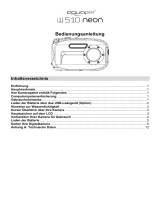Pagina wordt geladen...

easypix Nederlandse
Instructie Pakket
Inhoudsopgave
Introductie .................................................................................. 91
Belangrijkste functies ............................................................... 91
Wat uw camera bevat ................................................................ 91
Computersysteem vereisten voor Windows 2000/XP ............ 91
Computersysteem vereisten voor Windows Vista/Win7 ....... 91
Computersysteem vereisten voor Macintosh ......................... 91
Hanteren Mededeling ................................................................ 92
Water-en Stofdichte functie ...................................................... 93
Een snelle kijk naar uw camera ............................................... 94
Batterij Installatie ...................................................................... 94
Het installeren van de geheugenkaart ..................................... 95
Het starten van uw camera ....................................................... 96
Het nemen van foto's ................................................................ 96
AVI (Video Mode): ...................................................................... 97
Installatie PhoTags Express sofware ...................................... 99
Alles wat u nodig heeft om het beste uit uw foto's te krijgen
.................................................................................................. 100
Foto's overzetten naar uw pc ................................................. 101
PhoTags Express-software handleiding voor de eigenaar . 103
Bijlage: Specificaties .............................................................. 103

easypix Nederlandse
91
Introductie
Bedankt voor de aanschaf van deze digitale camera. Voor meer kwaliteit en
instelling van de functie, lees aandachtig deze handleiding voor gebruik.
Belangrijkste functies
! Digital Image Resolutie-5M door de interpolatie (2592x1944), 3M
(2048x1536), 2M (1920x1080 HD), VGA (640x480)
! SDRAM 4MB, ondersteuning Micro SD geheugenkaart (niet inbegrepen)
tot 8GB.
! 1,8 inch TFT kleuren LCD-scherm
! Waterdicht en stokbestendig ontwerp
Wat uw camera bevat
! Digitale Camera
! PhoTags Express-software installatie-cd (kan niet in een Macintosh
worden gebruikt)
! Gebruiksaanwijziging
! Riem
Computersysteem vereisten voor Windows 2000/XP
Om te kunnen foto's downloaden naar uw pc, moet u de volgende minimale
configuratie doen:
! Pentium proces of hoger met Windows 2000, XP
! 64 MB RAM, meer dan 250 MB vrije schijfruimte
! CD-ROM Drive
! Aanbevolen schermresolutie 24 bits of hoger
! 256 kleuren of hoger beeldschermadapter
! Micro-SD-kaart met adapter en USB-lezer
Computersysteem vereisten voor Windows Vista/Win7
Om foto’s te kunnen downloaden naar uw pc heeft u voor de testament de
volgende minimale configuratie nodig
! Windows Vista/Win7
! 800MHz processor en 512 MB systeemgeheugen
! 20GB harde bestuurder met minstens 15GB aan beschikbare ruimte
! Ondersteuning voor Super VGA
! CD-ROM drive
! Micro-SD-kaart met adapter en USB-lezer
Computersysteem vereisten voor Macintosh
! Power Macintosh G3 500 MHz of hoger
! Mac OS X versie 10.2.6 of hoger
! 128 MB of meer beschikbare systeem-RAM (256 MB aanbevolen), 150
MB vrije schijfruimte
! 800 x 600 of hogere resolutie monitor tonen van miljoenen kleuren
! Micro-SD-kaart met adapter en USB-lezer
Opmerking: Deze hardware is plug and play compatibel, wanneer gebruikt
wordt op een Mac, de meegeleverde software kan worden gebruikt op

easypix Nederlandse
92
Windows-besturingssystemen.
Hanteren Mededeling
Lees aandachtig deze handleiding voordat u de camera gebruikt, en let op de
volgende mededeling.
Ditsymbol geeft aan dat het product
lichamelijke letsel of materiele schade kan
geven.
Dit symbool geeft aan dat als dit item door een
minderjarige of middellange persoon wordt
gebruikt kan het lijden naar letsel of materiële
schade.
Functie:
● Probeer niet de camera uit elkaar te halen. Er zijn hoge spanningen in de
camera. Als u naast de camera gaat, zullen er gevaarlijke elektrische
schokken zijn.
● Als de interne camera onderdelen worden blootgesteld als gevolg van een
val, dan raakt er geen blootgestelde gedeelte door de handen. Anders
bestaat het gevaar van de ontvangende en elektrische schok.
● Neem de camera niet bloot onder de zon of de plaatsen van hoge
temperatuur. Het kan leiden tot schade aan de interne onderdelen of
batterij, zelfs een ontploffing.
● Houd de geheugenkaart buiten het bereik van kinderen, om elk risico van
dien opgeslokt door de fout te voorkomen.
● Als er rook of een vreemde geluiden voortbrengt uit de camera, kunt u
stoppen met het gebruik, en ook meteen de batterij verwijderen. Stuur dan
de camera terug naar de winkel voor reparatie.
● Als u uw camera niet bij hoge temperatuur en vochtigheid zet.
● Voordat u de camera onder water, installeert dan de batterij en de
geheugenkaart de eerste plaats, en zorg ervoor dat alle kleppen goed zijn
vergrendeld. Gelieve ook deze camera te testen in water van tevoren, en
zorg ervoor dat er geen water in komt.
● Als u het water in de camera, schakelt u de stroom uit en stoppen met het
gebruik onder water.
● Als het vocht wordt weergegeven op de lens tijdens het gebruik, kan het
lekken. Verwijder dan de batterij en de geheugenkaart, en dan terug sturen
deze camera naar de winkel voor reparatie onmiddellijk.
● alstublieft de batterijlade niet openen bij het gebruik van water. Dit is om
te voorkomen dat het water in de camera, en een elektrische schok
voorkomen.

easypix Nederlandse
93
● Als het heet wordt heet tijdens het gebruik, kunt u de stroom uitschakelen
en direct de batterij verwijderen.
● Deze camera is waterdicht en stofdicht. Alstublieft niet uit elkaar te halen
deze camera zelf. Deze actie kan leiden tot schade aan de camera. Indien
deze schade wordt veroorzaakt, moet de gebruiker de verantwoordelijkheid
nemen voor reparatie.
● Neem de camera niet te gebruiken op de omgeving van de hogere of lagere
temperatuur voor een lange tijd.
● Mocht het LCD paneel beschadigd is, gebruik dan niet onder water. Om te
voorkomen dat persoonlijk letsel, stuur dan terug deze camera direct naar
de winkel voor reparatie.
● Deze camera is 3 meter waterdicht, en kunt u deze camera niet te
gebruiken over de diepte.
● Na het gebruik van deze camera onder water, dan reinigen met zoet water,
en veeg het met een schone doek. Vervolgens kunt u het batterijdeksel
open om de batterij of geheugenkaart te verwijderen, en hebben de camera
automatisch het lichaam droog.
● Als u geen gebruik maakt van de camera, verwijder dan de geheugenkaart
en batterij.
Water-en Stofdichte functie
● De camera is goedgekeurd door SGS laboratorium om te voldoen aan
waterdichte (3 meter diepte) en schokbestendig (1 meter) prestaties
● Gelieve de band en het glijden over je pols voor gebruik onder water,
anders zal de camera zinken als het in de water is.
● Aub niet onder deze camera een sterke schokken of druk. Het kan leiden
tot een verlies in water-en stofdichte prestaties.
● Voordat u de camera onder water moet u dan de batterij deur volledig
sluiten.
● Bij gebruik van de camera onder water, aarzel dan niet open de batterijklep.
Het zal leiden tot lekken.
● Bij het vervangen van de batterij of geheugenkaart, dan veeg vuil of zand,
en spoel de camera met vers water, of laat het in een kom met vers water
voor 2 of 3 minuten. Dan, veegt u de camera met een doek. Zorg ervoor
dat de camera helder en droog is. Dit is om te voorkomen dat stof of
water in de camera komt wanneer u de batterij vervangt of de
geheugenkaart.
*** Kunt u de batterij deur niet openen op het strand of door de zee,
en ook voorkomen dat het vervangen van de accu of geheugenkaart
waar de camera waarschijnlijk vuil of nat is, en zorg ervoor dat uw
handen droog zijn.
● Na het gebruik van de camera onder water, zorg dan dat het is
uitgeschakeld, en het deksel goed gesloten is. Veeg alle vuil of zand, en
spoel de camera met vers water, of laat het in een kom met vers water voor
2 of 3 minuten. Dan, veegt u de camera met een duidelijke doek. Na de
reiniging van deze camera, verwijder dan de batterij en de geheugenkaart.
Daarna, laat de camera in een kom met vers water gedurende 30 minuten
opnieuw. Droog daarna dan deze camera met een schone doek en
bewaar deze op een veilige plaats.

easypix Nederlandse
94
● Het vermijden van gebruik van een zeep water, milde detergenten, of
alcohol om de camera heldere, kan dit van invloed op de water-en
stofdichte prestaties
Een snelle kijk naar uw camera
Batterij Installatie
Uw camera vergt 2 AAA batterijen. Vervang de accu in de camera als
volgende beschrijving:
1. Open het slot en schuif de
deksel.
3. Installeer de batterijen
volgens de indicatie.
2. Trek aan binnenzijde deksel
Opmerking:
1. Als u niet van plan bent om uw camera voor een lange periode te
gebruiken verwijder de batterijen. Zo kunt u de batterij lekkage en

easypix Nederlandse
95
corrosie voorkomen.
2. Gelieve niet te verwijderen van de batterij of zet uw camera op wil,
anders zullen de test foto's in uw digitale camera verloren gaan als dat
zonder SD-geheugenkaart, dus download uw test foto's op de pc zo snel
mogelijk aub.
3. Gebruik geen oude en nieuwe batterijen.
4. Gebruik geen alkaline, standaard (koolstof-zink), of oplaadbare
(nikkel-cadmium-metaal hydride) accu's.
Het installeren van de geheugenkaart
Uw camera heeft een geheugenkaartsleuf die u kunt invoegen een "Micro SD"
compatibele geheugenkaart. Het toevoegen van een geheugenkaart kunt u de
capaciteit van uw camera te vergroten voordat u foto's overbrengen naar pc.
Het installeren van de SD-geheugenkaart als volgt:
1. Zoek de Geheugen kaart slot.
2. Plaats de geheugenkaart in de sleuf juiste richting. (kijk op de foto's als
hieronder)
3. Duw de kaart totdat u voelt dat "klik" in positie. De bovenkant van de
kaart moet worden gespoeld met het oppervlak van de camera. Een
icoon verschijnt op het LCD-scherm nadat u de spanning op uw
camera.
4. Zodra een externe geheugenkaart in de camera, zullen alle genomen
foto's worden opgeslagen op de externe geheugenkaart.
Opmerking:
1. Beperkte interne geheugen is voorzien voor het testen. Het beeld raakt
zich kwijt wanneer de stroom is uitgeschakeld. Steek de
geheugenkaart er eerst in om de foto op te slaan voordat u het apparaat
uitschakelt.
2. Een externe geheugenkaart is vereist voor normaal gebruik; uw camera
ondersteunt elke compatibele Micro SD geheugenkaart.
3. "Kaart geplaatst, verander SD-kaart " zal getoond worden op het scherm
wanneer u de kaart, wat aangeeft dat de foto's worden opgeslagen op de
geheugenkaart.
4. Wanneer u de geheugenkaart, "Kaart werd verwijderd, veranderen
interne RAM-geheugen" wordt verscheen op het LCD-scherm, nu kun je
alleen 1 foto.

easypix Nederlandse
96
Het starten van uw camera
Houd de knop aan te zetten op uw camera, het LCD-scherm zal worden
oplichten, dit zal bevestigen dat uw camera is ingeschakeld en klaar voor
gebruik.
Houd de knop ongeveer 3 seconden aan de macht van je camera.
Er zijn JPG (Camera-modus), AVI (Video-modus), en af te spelen voor de
selectie.
JPG (Camera-modus):
Het nemen van foto's
Zet uw camera, de standaard modus is JPG (camera-modus).
Houd de camera stil en stel uw object met LCD-scherm. Druk de ontspanknop,
een moment later, is een foto genomen.
Opmerking: Als het interne geheugen vol is, het LCD-scherm verschijnt
"Geheugen vol - Plaats een SD-kaart over te dragen en meer foto's! ". Dus,
gelieve een SD wanneer u de camera.
Flash
Uw camera heeft een flitser functie kunt u foto's maken wanneer het licht
conditie is niet goed.
Druk op de linkere knop, totdat het icoon tevoorschijn komt op het
LCD-scherm, the auto flash is aangezet, Druk op de linkere knop totdat het
icoon beeld laat zien op het LCD scherm., De rode oog functie is dan uit..
Druk op de linkere knop totdat je deze icoontje ziet op het scherm, Dan is
het aan. Druk op de linkere knop icoon scherm op het LCD. Dit betekent
dat het uit is.
Opmerking: "Laag vermogen" verschijnt op het LCD-scherm, als u flash
functioneren wanneer de batterij is bijna leeg. Nu kunt u opnieuw nieuwe
batterijen voor flash-functie.
Digitale zoom-functie
U kunt uitvergroten uw onderwerp met behulp van de digitale zoom. Gebruik
maken van de T en W-toetsen aan te passen van de zoom tot 8x. Druk op de
T-knop om in te zoomen op uw onderwerp. Druk op de W-toets om weer uit te
zoomen.
Wijzigen Beeldresolutie
Het ingebouwde geheugen kunt u nemen een 3,1 Mega-Pixel testen foto
zonder SD-geheugenkaart, ingevoegd een SD-geheugenkaart om meer
beeldgrootte selecties te krijgen.
1. Druk op de Menu-knop.
2. Druk op de knop Rechts om de Resolutie te selecteren.
3. Druk op T / W knop om het volgende.
(5M) 2592x1944 pixels; (3M) 2048x1536 pixels;
(2M) 1920x1080 pixels HD; (VGA) 640x480 pixels
4. Druk op de Menu-knop om uw keuze te bevestigen.

easypix Nederlandse
97
Opmerking:
Ander beeld resoluties zal gevolgen hebben voor de fotokwaliteit. Hoge
resolutie foto's worden van een betere beeldkwaliteit en daarom zal nemen
meer geheugencapaciteit dan de lagere resolutie.
Anti-Shake
1. Druk op de Menu-knop.
2. Druk op de knop Rechts om de Anti-Shake te selecteren.
3. Druk op T / W knop om "in-of uitschakelen".
4. Druk op de Menu-knop om te bevestigen.
Gezicht sporen
1. Druk op de Menu-knop.
2. Druk op de knop Rechts om de Gezicht sporen te selecteren.
3. Druk op T / W knop om "in-of uitschakelen".
4. Druk op de Menu-knop om te bevestigen.
AVI (Video Mode):
Je kunt schieten films in deze modus. Voor het schieten, moet u het invoegen
van een SD-kaart om de camera uit te breiden voor het schieten van films en
druk op de Menu-knop om te selecteren AVI. Een icoon verschijnt op de
linker bovenhoek van het LCD-scherm.
Resolutie
1. Druk op de Menu-knop en druk op de knop Rechts om de Resolutie te
selecteren.
2. Druk op T / W knop om VAG & QVGA.
3. Druk op Menu-knop om te bevestigen.
Afspelen:
Verwijderen
1. Druk op de Menu-knop en druk op de knop Rechts om te Verwijderen te
selecteren.
2. Druk op T / W tot "Deze afbeelding / Alle / Annuleren" u een verzoek te
selecteren.
3. Druk op de Menu-knop om te bevestigen.
Pictbridge
1. Druk op de Menu-knop en druk op de knop Rechts om te PictBridge te
selecteren.
2. Druk op T / W om te kiezen "Pictbridge / Annuleren"
3. Druk op de Menu-knop om te bevestigen.
Opzet:
Drukt u op Menu-knop en druk op de knop Rechts "Instellingen" te selecteren.
Zelfstandig Tijdsregister
1. Druk op T / W knop om de Zelfstandig Tijdsregister te selecteren en druk
op de Menu-knop om te bevestigen.
2. Druk op T / W knop om het volgende te selecteren.

easypix Nederlandse
98
Uit / 2 seconden / 5 seconden / 10 seconden
3. Druk nogmaals op de Menu-knop te bevestigen.
Beeldkwaliteit
1. Druk op T / W knop om de Beeldkwaliteit te selecteren en druk op de
Menu-knop om te bevestigen.
2. Druk op T / W knop om het volgende te selecteren.
Superfijn / Fijn / Normaal
3. Druk nogmaals op de Menu-knop te bevestigen.
Automatisch Uitschakelen
1. Druk op T / W knop om de Automatisch Uitschakelen te selecteren en
druk op de Menu-knop om te bevestigen.
2. Druk op de T / W knop om het volgende.
Uit / 1 minuut / 2 minuten / 3 minuten
3. Druk nogmaals op de Menu-knop te bevestigen.
Taal
1. Druk op T / W knop om de Taal te selecteren en druk op de Menu-knop
om te bevestigen.
2. Druk op de T / W knop om het volgende.
English, Español, Português, Français, Deutsch, Italiano, Nederlands,
Pyccknn, Turkce, Polski,
3. Druk nogmaals op de Menu-knop te bevestigen.
Frequentie
1. Druk op T / W knop om de Frequentie te selecteren en druk op de
Menu-knop om te bevestigen.
2. Druk op de T / W knop om te kiezen "50Hz/60Hz".
3. Druk nogmaals op de Menu-knop te bevestigen.
Geluidseffecten
1. Druk op T / W knop om het Geluidseffect te selecteren en druk op de
Menu-knop om te bevestigen.
2. Druk op de T / W knop om te kiezen "Uit / Aan".
3. Druk nogmaals op de Menu-knop te bevestigen.
Formaat
1. Druk op T / W knop om in het Formaat te selecteren en druk op de
Menu-knop om te bevestigen.
2. Druk op de T / W knop om te kiezen "OK / Annuleren".
3. Druk nogmaals op de Menu-knop te bevestigen.
Standaardinstelling
1. Druk op T / W knop op de Standaardinstelling te selecteren en druk op
de Menu-knop om te bevestigen.
2. Druk op de T / W knop om te kiezen "OK / Annuleren".
3. Druk nogmaals op de Menu-knop te bevestigen.
Annuleren
Selecteer "Annuleren" zou stoppen met alle instellingen.

easypix Nederlandse
99
Installatie PhoTags Express sofware
! Steek software-cd naar uw computer. Na een paar seconden, zal het een
installatie tonen van het hoofdvenster op het scherm (kan niet in een
Macintosh worden gebruikt).
1. Installeer PhoTags Express
Klik op de "Install AP" om met het installerrings proces te beginnen. De
taal-venster wordt weergegeven op het scherm en kunt u de taal die u wilt
gebruiken kiezen.
En dan zal de installateur ontsnappingspaneel hieronder worden
opgenomen:
Nadat u op "Install PhoTags Express"-knop drukt, zal er een aantal vensters
die u kunnen helpen met de installatie voltooien. U bent alleen verplicht om de
beschrijving te volgen en de toetsen dat in het gebreken is door de software te
klikken.
Klik voor installatie
Kies uw taal

easypix Nederlandse
100
Online registreren
Klik op "Registreer online"-knop om een registratie. U kunt ook direct op
"Doorgaan" voor registratie de volgende keer.
Na deze stap, zal de belangrijkste ontsnappingspaneel op het scherm
verschijnen.
Alles wat u nodig heeft om het beste uit uw foto's te
krijgen
1. Selecteer de foto's
Selecteer de foto’s die u wilt
downloaden vanuit de
geheugenkaart. En in de
software wil bewerken.
2. Foto's bewerken
Klik op de "Verbeter uw
foto's", "bijschriften toe te
voegen" van het hoofdvenster
om uw ideale foto's te
bewerken.
3. Deel uw foto's
achter foto's via “e-mail”, “heliografisch”, en "creër een HTML web”
tot toepassing online.
4. Workshop
Maak "Agenda's", twee kanten "Wenskaarten" en "Postcards" op
standaard fotopapier. U kunt de aankoop "Albums" en "Video CD".
Twee extra workshop-project op elk moment online en creëer Photo
Albums en diashows op CD die op uw pc en VCD bekeken worden voor
het bekijken op uw TV met behulp van uw dvd-speler.

easypix Nederlandse
101
Hoe kan ik extra "Workshop" projecten aankoop
In aanvulling op de gratis kalenders, dubbelzijdig Wenskaarten en
Ansichtkaarten Workshop projecten heb je de mogelijkheid om twee
bijkomende projecten Workshop aankoop: "Albums" en "Video CD" online, op
elk moment.
1. Voor aankoop van de "Workshop Project" klikt u op de degene die u wilt
kopen en zal u worden voorgelegd aan een online website waar u ze
kunt aanschaffen.
2. Zodra u de aankoop van de "Workshop projecten" zullen ze automatisch
worden geactiveerd in de software.
Foto's overzetten naar uw pc
Deze camera heeft geen USB-poort, u moet de foto's dus downloaden vanuit
de geheugenkaart op de PC. Klik op "Deze computer (My Computer)" nadat
de verbinding tot stand werd gebracht. Uw geheugenkaart vwordt als
'Verwisselbare schijf (Removable Disk)" weergegeven. Klik erop, en zult u
beelden vinden die worden opgeslagen in de map genaamd "DCIM". U kunt
nu kopiëren en plakken van de beelden naar een map die u kiest.
Of we kunnen downloaden van foto's met behulp van PhoTags Express
a. Dubbelklik op het PhoTags Express icoontje op het bureaublad
naar de applicatie te starten.
b. Klik op de "Foto's ophalen" knop in het hoofdvenster.
c. De "Foto's ophalen" wizard modus verschijnt op het scherm, kunt u
"Aangepaste kopie" om foto's te downloaden.
Aangepaste kopie
Deze modus wordt gebruikt om handmatig de foto's selecteren die u wilt
kopiëren naar uw computer.
De "Device selectie" modus zal verschijnen. De geheugenkaart zal in de lijst:
“Actieve apparaten (Active Devices)”. Selecteer "Aangepaste kopie", en
klik op "Volgende" om verder te gaan.
Opmerking: Op dit moment kunt u ook kiest u "Express"-optie om alle foto's
te kopiëren naar uw computer zonder de optie van het selecteren van foto's. In
deze modus zul je niet zien een voorbeeld van de overgedragen foto's.

easypix Nederlandse
102
Selecteer uw foto’s en kilk op “Volgende” om te beginnen.
Toevoegen actieve bijschriften van de foto. Met deze functie kunt u een
datum, trefwoorden en categorieën. Klik op "Volgende" om verder te gaan.
Kies een plaats waar u de foto's wilt plaatsen. Klik op "Opmaken" om de
foto's te kopiëren naar de locatie die u selecteert.
Opmerking:
Alle van de foto's hebt geïmporteerd zal verschijnen in de "Foto's
selecteren" hoofdvenster. En nu, kunt u uw foto's per uw idee, en dan
downloaden naar uw computer. Voor hoe de foto's bewerken, kunt u verwijzen
naar de Quick Start Guide in de PhoTags Express.

easypix Nederlandse
103
PhoTags Express-software handleiding voor de eigenaar
U kunt bewerken, afdrukken, delen foto's met PhoTags Express. U kunt
bedienen als volgende stap om te weten hoe PhoTags Express te gebruiken:
1. Start de PhoTags Express.
2. Klik op "tour"-knop in het hoofdvenster te bekijken hoe de PhoTags
Express tot in detail.
Attentie:
Als PhoTags Express kan niet automatisch het bevorderen van de DirectX,
kunt u handmatig installeren van de DirectX in de CD voordat u de Camera,
anders, als de uitgave van DirectX in de ramen bedrijf is minder dan 8.1, dan
kan de AVI-bestand niet worden afgespeeld.
Bijlage: Specificaties
Sensor
CMOS sensor
Beeldresolutie
5M (door interpolatie), 3M, 2M, VGA
Video resolutie
640x480 / 320x240
Lens
f=7.23mm, F2.8
Focus bereik
Normaal: 1.5m - oneindig
Macro: 20-50cm
LCD Scherm
1.8”
Digitale zoom
8X
Intern Geheugen
SDRAM 4MB
Extern Geheugen
Ondersteuning Micro SD kaart tot en met
8GB
Flash
Auto / Werking op / rode ogen reductive/ uit
Beeldqualiteit
Normaal / fijn / super fijn
Frequentie
50HZ / 60HZ
Anti-shake
Ja
Gezicht te detecteren
Ja
Zelf-Ontspanner
Uit / 2s / 5s / 10s
Automatisch Uitschakelen
Uit / 1min / 2min / 3minuten
Batterij
2*AAA batterijen(niet inbegrepen)
Bedrijfstemperatuur
0~40
Computer systeem
Window 2000 / XP / Vista / Win7 / Mac OS
X (10.2.6 of hoger)
Klik hier
1/104